Excel是我们办公中经常用到的软件,有时候好不容易做好的文档丢失了,Excel中如何恢复未保存的文档呢?接下来是学习啦小编为大家带来的excel2010恢复未保存文档的方法,供大家参考。
恢复未保存文档步骤1:点击下图红框中的“文件”面板按钮。
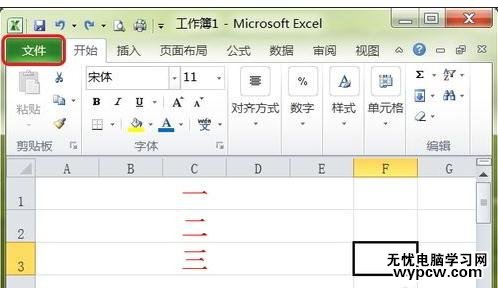
恢复未保存文档步骤2:接着在出现的界面中,点击红色箭头所指的下拉滚动条,把界面拖动到最底部。
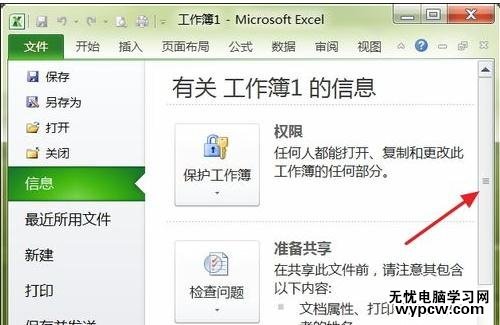
恢复未保存文档步骤3:然后选择下图红框中的“选项”按钮。
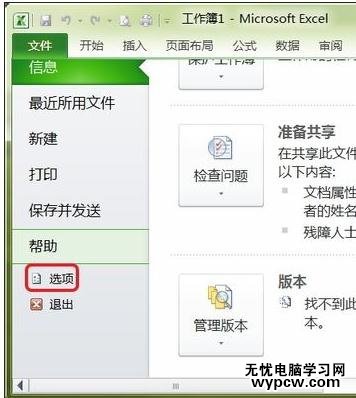
恢复未保存文档步骤4:在出现的界面中选择下图红框中的“保存”选项。
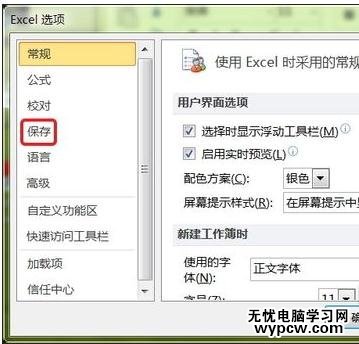
恢复未保存文档步骤5:然后在弹出的界面中能看到下图红框中的内容,它就是恢复文件保存的位置。
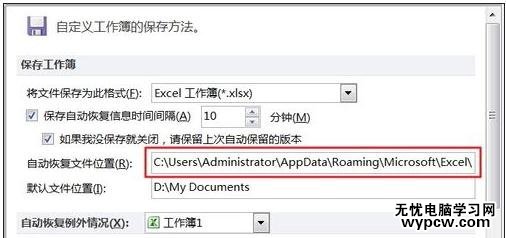
恢复未保存文档步骤6:在“我的电脑”中对照上图的路径打开对应的文件夹,如下图所示。
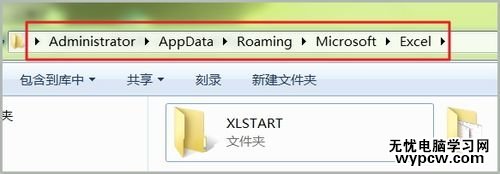
恢复未保存文档步骤7:下图红色箭头所指的文件夹就是要恢复的文件所在的文件夹,双击此文件夹。
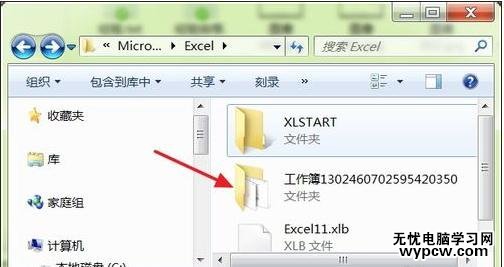
恢复未保存文档步骤8:打开文件夹后就能看到下图红色箭头所指的文件,它就是你想要恢复的文件,双击打开它。
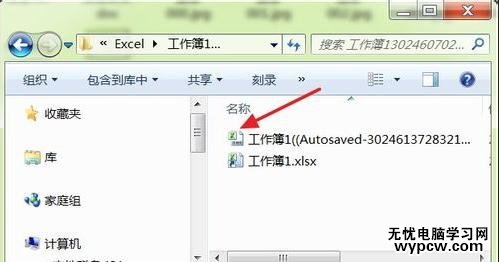
恢复未保存文档步骤9:如下图所示,把没有保存的Excel文件的内容又完整的恢复出来了。
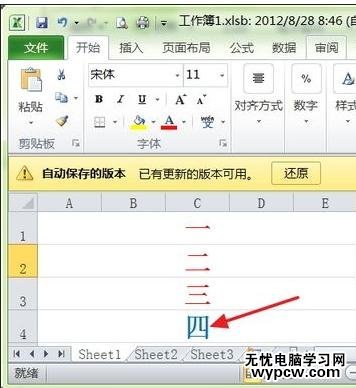
1.word2010中恢复未保存文档的两种方法
2.excel2003没保存恢复文件的方法
3.怎样恢复word2010未保存的文档
4.怎么恢复Word2010上次未保存的文档
5.如何恢复excel文档的方法
6.excel2003 文档未保存恢复教程
7.word如何恢复未保存文档
新闻热点
疑难解答